WPS表格的单元格格式将成为用户经常操作的对象之一。WPS表格允许为单元格文本设置各种格式,例如为单元格内容设置多种颜色、设置对角线标题以及在单元格中输入一些特殊符号等。还有许多其他的等待着每个人去探索。本教程为大家详细介绍了多格式的设置技巧。有兴趣的朋友可以借此机会学习,希望对大家有所帮助。
单元格多颜色的设定
以图1所示的单元格为例,下面将解释如何以多种颜色设置其内容。具体操作步骤如下:
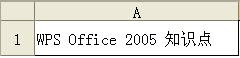
图1源数据
步骤1:在A1单元格中选择WPS Office 2005文本,选择格式|设置单元格格式菜单项,并在单元格格式对话框中将颜色选项的值设置为蓝色。
第二步:点击“确定”按钮完成设置。使用相同的方法将单元格A1中的“知识点”设置为“红色”。A1单元格的多色设置完成,如图2所示。

图2多色设置结果
单元格斜线表头的设置
用户经常需要在WPS表格中制作对角线标题。过去,用户制作这样的标题总是很麻烦。对角标题的效果如图3所示。
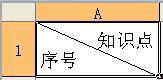
图3倾斜集管
WPS表格目前提供了两种方法来设置对角标题:
方法1:通过“上下”设置对角线标题。
方法2:通过组合键手动设置对角线标题。
上下标方式
第一步:在“知识点”上标上。首先选择“知识点”,选择“格式|设置单元格格式”菜单项,在“单元格格式”对话框中,选中“特征效果”选项中的“上标”复选框。如图4所示。
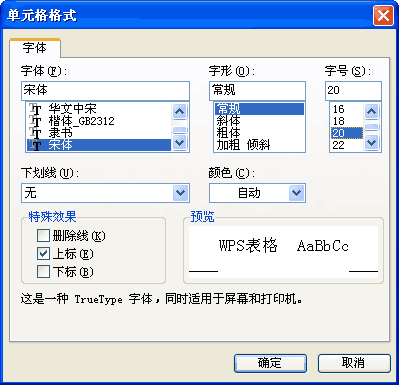
图4中标记的设置
如何拍摄WPS表格2013的截图 以快速捕捉您需要的图片 如QQ
说到截图,我认为QQ截图是最常用的。这种方法是好的,但是它有一个缺点,那就是只有在联网的情况下才可行。如果你没有联网的QQ就不能登录,你就不能谈论QQ截图。你也可以使用键盘上的PrtScreen键来截图,但是它会捕获整个屏幕,这自然不是我们所需要的。一些朋友说,我们可以通过抠图得到一些我们需要的图片,这无疑会严重影响图
点击“确定”按钮,“知识点”文本将设置为上标格式。
第二步:用同样的方法下标“序列号”。单元格A1中的数据如图5所示。
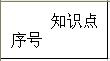
图5数据源
步骤3:选择A1单元格,选择格式|单元格菜单项,在单元格格式对话框中选择边框选项卡,并为边框格式设置斜线。如图6所示。
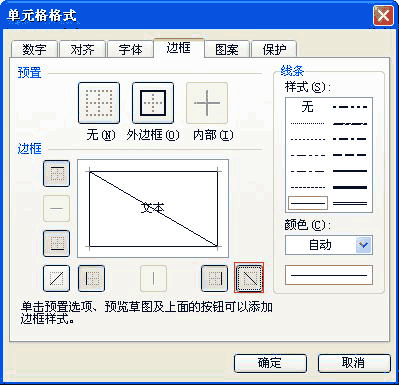
图6对角线设置
手工换行输入方式
第一步:认识到细胞中分界线的作用。首先,在单元格中输入“知识点”,按组合键,将光标转到下一行,然后输入“序号”,然后在“知识点”前添加适当的空格,达到图5所示的效果。
步骤2:与模式1的步骤3相同。具体设置如图6所示。
第三步:点击“确定”按钮,设置对角线标题,渲染如图3所示。
如何插入特殊符号
在实际工作中,用户需要在单元格中输入一些特殊符号,WPS表格提供了一个非常实用的输入特殊符号的功能。以下是在单元格中输入“”的示例。
第一步:将光标放在“精彩”前的括号中,选择菜单项“插入|符号”,在“符号”对话框中选择“符号”选项卡,将“子集”下拉列表中的值设置为“数学运算符”,然后在符号列表中选择“”符号。如图7所示。
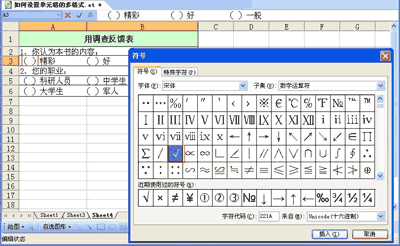
图7特殊符号的选择
步骤2:单击“插入”按钮,然后单击“关闭”按钮关闭符号对话框。符号已插入所需位置。如图8所示。
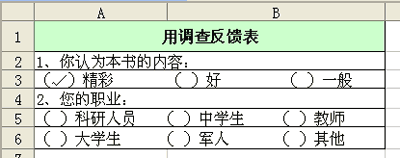
图8符号输入完成
适用范围:适用于WPS办公室2005(751)或以上。
WPS表格2013如何固定单元格的列宽 禁止他人随意调整
在某些特殊情况下,需要固定单元格的列宽,不要让别人随意调整。当其他人调整它时,他们会弹出一个提示信息,或者提示输入密码等。那么如何实现呢?你可以在网上搜索一些相关的文章,但是解决方法是通用的。与其他文章相比,本文组织得比较详细,主要是通过设置允许用户编辑和保护工作表的区域来实现的。有这种需要的朋友可以参考它,并希望能帮





